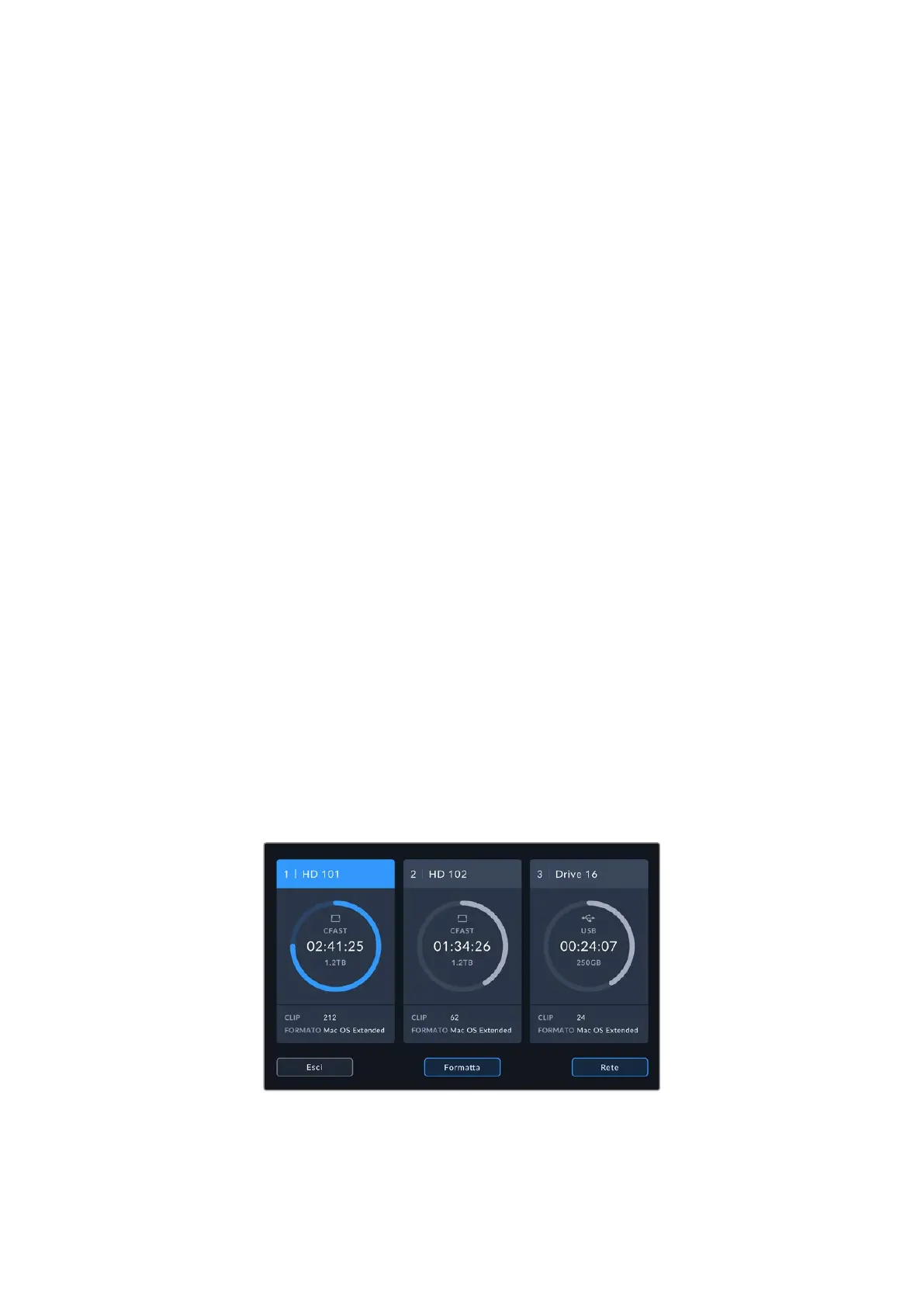Stato
Sotto la barra di avanzamento appare lo spazio residuo o lo stato dello slot/drive.
Spazio residuo
Lo spazio residuo sul supporto di memoria appare in ore:minuti:secondi, e dipende dal formato,
dal codec e dalla qualità selezionati. Se rimane meno di un’ora, appare in minuti:secondi.
Se il deck non rileva una fonte valida, lo spazio residuo appare in gigabytes o terabytes.
Status dello slot
Se gli slot sono vuoti e non è collegato un drive esterno, sotto la rispettiva barra compare
Vuoto o No drive.
Quando la scheda CFast o il drive sono pieni, appare la scritta Piena o Pieno e potrai sostituirli.
Se è inserita un’altra scheda CFast, la registrazione continua automaticamente su quest’ultima.
Quando anche la seconda scheda è piena, la registrazione continua sul drive USB-C, se
collegato.
La scritta Protetta o Protetto appare sotto la rispettiva barra se la scheda o il drive sono protetti
da scrittura; Bloccata o Bloccato appare se è impossibile riprodurre o registrare dal supporto.
In questo caso è necessario rimuovere e reinserire la scheda, o scollegare e ricollegare il drive.
Così facendo la scheda o il drive saranno di nuovo pronti all’uso.
Supporto di memoria attivo
HyperDeck Extreme consente di collegare contemporaneamente 2 schede CFast, 5 drive
esterni e un archivio in rete, offrendo molti terabyte di spazio di registrazione in un
solo dispositivo.
Se è inserito un solo supporto di archiviazione, viene usato automaticamente per la
registrazione e la riproduzione.
Se sono inseriti più supporti, puoi scegliere quale usare.
Supporto di memoria attivo
1 Tocca gli indicatori dei supporti di memoria nella barra inferiore dell’interfaccia.
2 La schermata mostrerà tre grandi icone. Tocca l’intestazione del supporto che vuoi rendere
attivo. In modalità di riproduzione, il supporto attivo è evidenziato in azzurro; in modalità di
registrazione, in rosso.
1122Archiviazione